Adatok helyreállítása az iPhone készülékről a számítógépre egyszerűen.
Részletes útmutató az iPhone elérhetőségéről, amelyet nem szabad kihagyni
 általa megosztva Somei Liam / 14. április 2023. 09:00
általa megosztva Somei Liam / 14. április 2023. 09:00 Az iskolában csak ebédszünetben tudom használni az iPhone-omat. De mivel nagy képernyője van, nehezen tudom csak egy kézzel használni evés közben. Szóval a barátom mesélt nekem az iPhone elérhetőség funkciójáról, de nem tudom, mi az, és nem tudom, hogyan kell használni. Tudna valaki segíteni megérteni, hogyan használhatom az Elérhetőséget iPhone 12-en? Előre is köszönöm.
Ha még nem ismeri az iPhone-t, vagy nem szereti az iPhone beállításait, akkor lehet, hogy még nem találkozott az Elérhetőség funkcióval. Az eszköz időnkénti tanulmányozása azzal az előnnyel jár, hogy maximalizálja a benne rejlő lehetőségeket. Ez magában foglalja az iPhone hasznos funkcióinak felfedezését, például az elérhetőséget. Ez a cikk segítséget is nyújt Önnek, hogy felfedezze, mi ez, és hogyan engedélyezheti és használja. Ezenkívül hatékony javításokat készítettünk arra az esetre, ha problémákat tapasztal a funkció használata során. Az iPhone elérhetõségének elsajátításához vezető utazás megkezdéséhez kövesse az alábbi lépéseket.
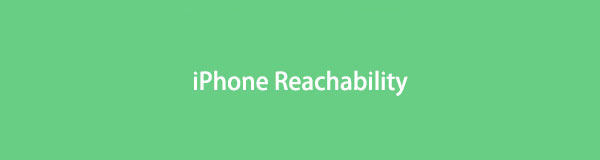

Útmutató
1. rész: Mi az iPhone elérhetősége
Az iPhone 12 és más modellek elérhetősége egy beépített funkció, amely megkönnyíti az iPhone használatát. Engedélyezésével leengedheti a képernyő felső részét, így a hüvelykujjával elérheti. Ezért előnyös, ha csak egy kezed van a készülékeden. Tehát bármit is csinálsz a másik kezeddel, ez nem probléma.
Másrészt az iPhone elérhetősége funkciója nem csupán a kényelem szolgál. Akkor is hasznos lehet, ha problémát tapasztal az eszközzel. Például a képernyő felső fele nem működik. Engedélyezheti ezt a funkciót, így többé nem kell megérinteni a felső részt. Csak lejjebb kell állítania az iPhone-on végzett tevékenységek végrehajtásához.
Az elérhetőség iPhone 6, 6 Plus és újabb iPhone modelleken érhető el. Bármilyen alkalmazásban használhatja, függetlenül attól, hogy mit csinál az eszközén. Ezért az iPhone összes legújabb verziójában megtalálhatja. És ez hasznos lesz a mindennapi életben a készülék használatával.
A FoneLab lehetővé teszi iPhone / iPad / iPod rögzítését DFU módból, helyreállítási módból, Apple logóból, fejhallgató módból stb. Normál állapotba adatvesztés nélkül.
- Javítsa ki a letiltott iOS-rendszerrel kapcsolatos problémákat.
- Adatok kinyerése letiltott iOS-eszközökről adatvesztés nélkül.
- Ez biztonságos és könnyen használható.
2. rész: Az iPhone elérhetőségének engedélyezése
Amint most megérti a használatát elérhetőség Az iPhone funkcióval, itt az ideje, hogy szintre emelje tudását azáltal, hogy megtanulja, hogyan engedélyezheti és alkalmazhatja a használatát az eszközön. Csak a Beállításokhoz kell hozzáférnie a bekapcsoláshoz, és akkor használható lesz, ha az iPhone be van kapcsolva Portré orientáció.
Tartsa szem előtt az elérhetőség iPhone 11-en való használatára vonatkozó példa megkérdőjelezhetetlen lépéseit:
1 lépésOldja fel iPhone készülékét, és lépjen a Kezdőlapra. Ha egyszer meglátod a beállítások alkalmazást, nyissa meg a módosítható lehetőségek és szolgáltatások megtekintéséhez. Görgessen le egy kicsit, amíg a megközelíthetőség opció látható a képernyőn, majd koppintson rá.
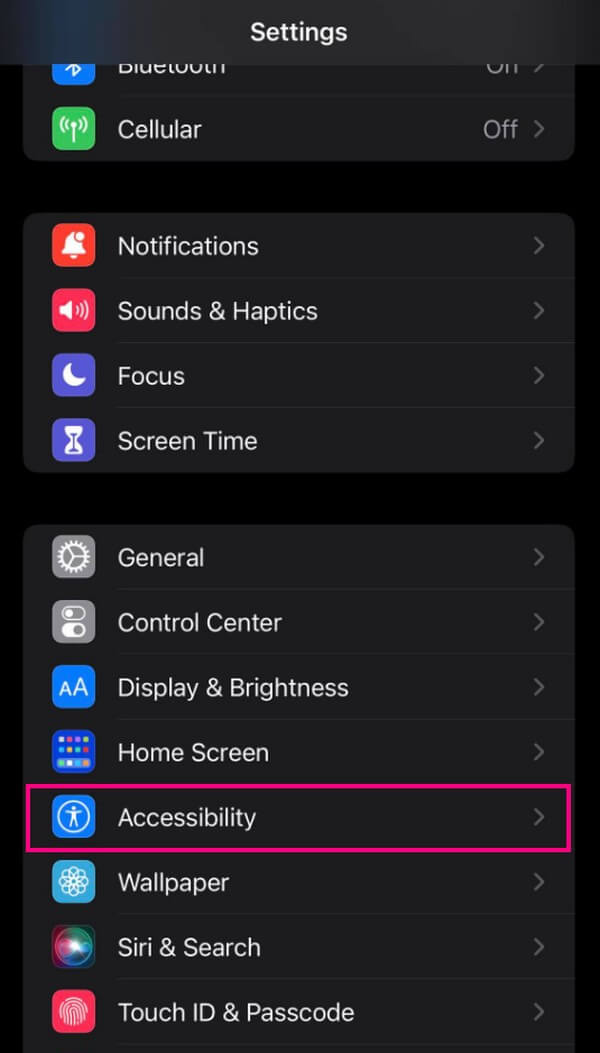
2 lépésA következő képernyőn nézzen le a Fizikai és motoros szakasz. Az érintés az első lehetőség, amely megjelenik a listán. Érintse meg a következő képernyőre lépéshez. Ekkor megjelenik egy másik opciókészlet, beleértve elérhetőség. Kapcsolja be a hozzá illő csúszkát a funkció engedélyezéséhez.
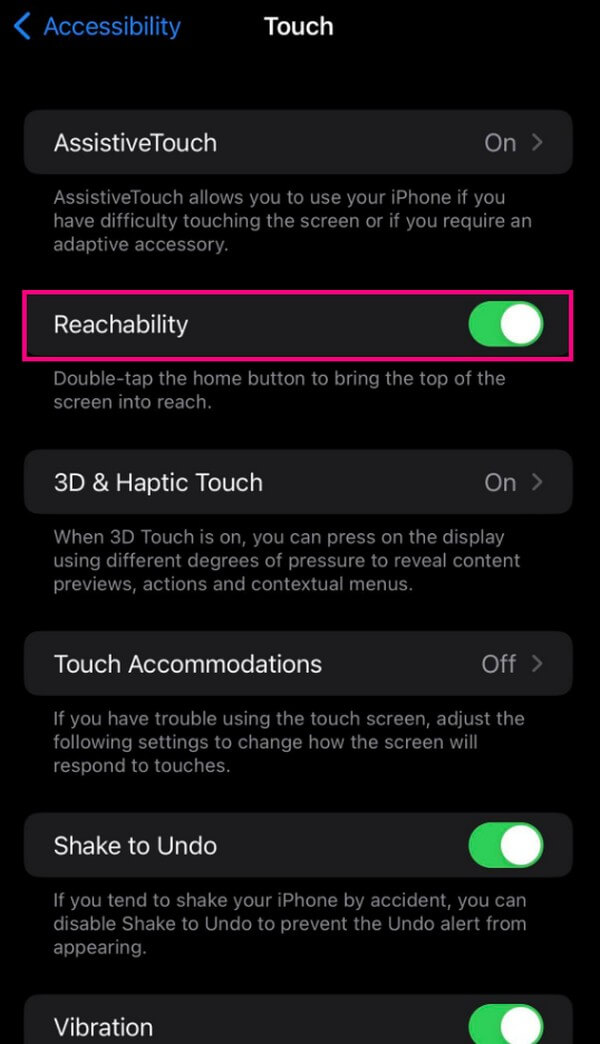
3 lépésFordulás után elérhetőség be, most már használhatja iPhone-ján. Menj vissza a tiédhez Kezdőlap képernyőt, és koppintson duplán a Kezdőlap enyhén gombbal. Ez leengedi a készülék felső felét, így könnyebben kezelhető egy kézzel.
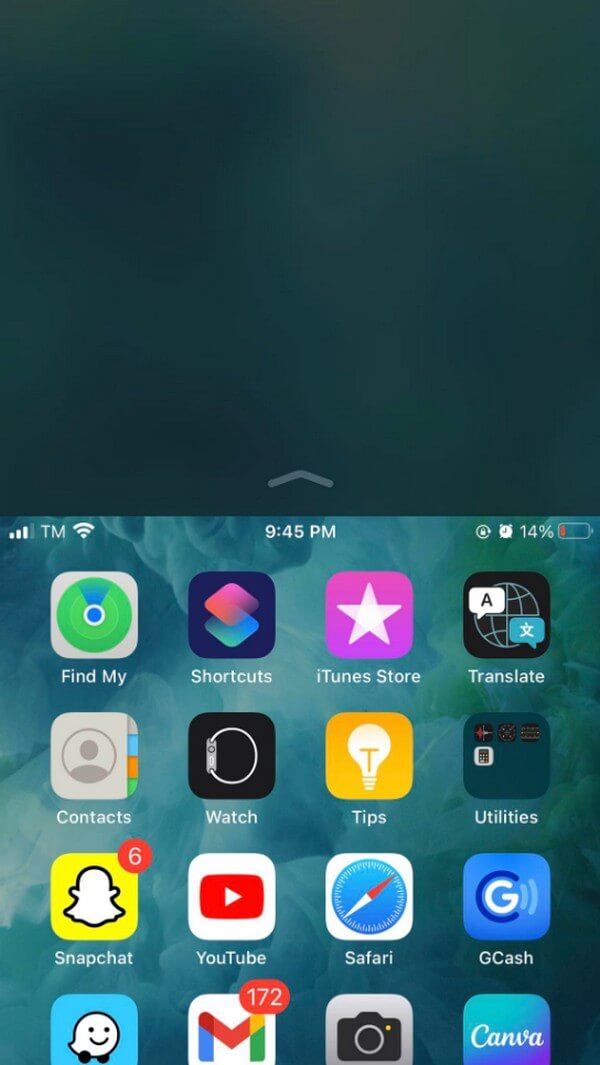
3. rész: Az iPhone elérhetőségének javítása
Mindeközben tudd, hogy még egy olyan funkció is, amely kényelmessé teszi iPhone-ja használatát, időről időre kellemetlenséget okozhat. Ez azt jelenti, hogy továbbra is nehézségekbe ütközhet az Elérhetőség funkció használata, és megvizsgálhatunk néhány tényezőt, hogy miért történik ez. Lehetséges, hogy hiba, lemaradás, technikai problémák stb. De az októl függetlenül megpróbálhatja a következő módszereket a probléma megoldására.
1. módszer: Indítsa újra az iPhone készüléket
Az első lépés, amelyet kipróbálhat, a legegyszerűbb módszer. Az iPhone vagy szinte bármilyen eszköz újraindítása hatékony módja az egyszerű problémák kijavításának. Mint fentebb említettük, ez magában foglalja a késést, a hibákat és más ismeretlen problémákat. Ezen kívül az újraindítás javíthatja az iPhone teljesítményét is. Ennek az az oka, hogy az eszközrendszer minden alkalommal frissül, amikor végrehajtja ezt a módszert.
Az alábbiakban felsoroljuk a problémamentes utasításokat az iPhone 11 elérhetőségének újraindítással történő javításához, függetlenül attól, hogy van-e Kezdőlap gombja vagy sem:
1 lépésNyomja le az iPhone-ját kötet Up kulcsot és azonnal engedje el.
2 lépésNyomja le az iPhone-ját hangerő le kulcsot és azonnal engedje el.
3 lépésNyomja le az iPhone-ját Power gombot, és tartsa lenyomva egy kicsit tovább. Várja meg, amíg a képernyő fekete lesz, és megjelenik az Apple logó. Ezt követően elengedheti a kulcsot.
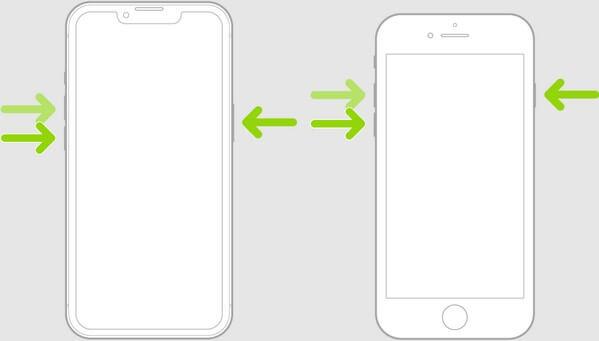
Ahogy korábban említettük, ez a módszer csak egyszerű problémákat képes megoldani, ezért ha nem érte el a kívánt eredményt, kérjük, lépjen tovább a következő megoldásra.
2. módszer. Próbálja ki a FoneLab iOS rendszer-helyreállítást
Ha az újraindítás nem oldotta meg az iPhone elérhetőségével kapcsolatos problémát, lehet, hogy olyan eszközre van szüksége, amely képes kijavítani az összetettebb problémákat. Ezért bemutatjuk FoneLab iOS rendszer-helyreállítás. Ez a javítóprogram különféle problémákat javíthat, az egyszerűtől a műszakiig, és nem csak egyet, hanem szinte az összes iPhone rendszerproblémát is megold. Így a FoneLab iOS System Recovery pillanatok alatt visszaállítja az Elérhetőség funkciót a normál állapotába.
A FoneLab lehetővé teszi iPhone / iPad / iPod rögzítését DFU módból, helyreállítási módból, Apple logóból, fejhallgató módból stb. Normál állapotba adatvesztés nélkül.
- Javítsa ki a letiltott iOS-rendszerrel kapcsolatos problémákat.
- Adatok kinyerése letiltott iOS-eszközökről adatvesztés nélkül.
- Ez biztonságos és könnyen használható.
Tekintse meg az iPhone 12 elérhetőségének javítására vonatkozó egyszerű utasításokat FoneLab iOS rendszer-helyreállítás:
1 lépésSzerezze meg a FoneLab iOS System Recovery telepítőfájlt a program hivatalos webhelyén. Csak kattintson ingyenes letöltés az oldal bal oldalán, majd engedélyezze, hogy változtatásokat hajtson végre az eszközén. Az engedélyezést követően zökkenőmentesen és gyorsan megkezdheti a telepítést. Körülbelül egy percen belül elkészül; akkor itt az ideje elindítani a javítóeszközt a számítógépén.
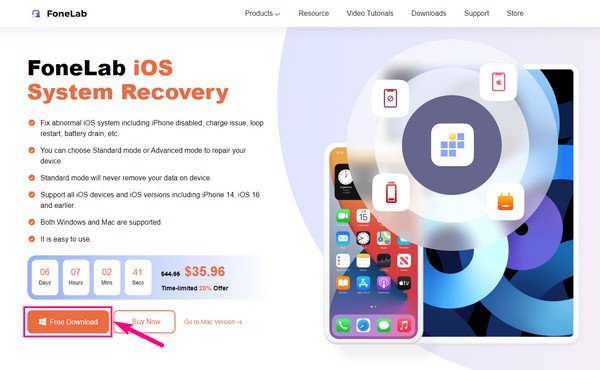
2 lépésA legfontosabb funkciók az elsődleges felületen jelennek meg, beleértve az iOS-eszközök adat-helyreállítását, a rendszer-helyreállítást, a biztonsági mentést és visszaállítást, valamint a WhatsApp-átvitelt. Ehhez a problémához válassza a iOS rendszer helyreállítása funkció, amely professzionálisan javítja az iPhone, iPad és iPod Touch rendszerhibáit. Ezután kattintson Rajt az alábbi felületen.
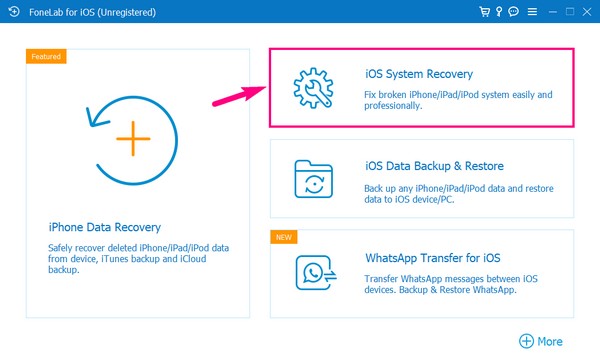
3 lépésKét lehetőség közül választhat az eszközrendszer helyreállításához. Az első a Standard mód, amely adatvesztés nélkül javítja ki az iPhone rendszer problémáit. Másrészt az Advanced Mode megjavítja a rendszert az adatok teljes törlésével, megtisztítva az eszközt. Gondosan válassza ki az iPhone készülékhez kívánt javítási típust, majd kattintson a gombra megerősít fül alatt.
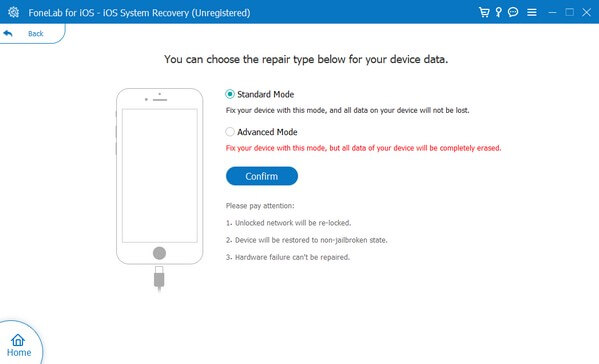
4 lépésA helyreállítási módba lépésre vonatkozó utasítások a következő felületen jelennek meg. Válassza ki iPhone modelljét, hogy megtekinthesse az eszközéhez szükséges lépéseket. Ezt követően elindul a firmware letöltése. Lehet, hogy várnia kell egy rövid ideig, de nem tart sokáig. A sikeres javítási eljárás érdekében ügyeljen az alábbi utasításokra.
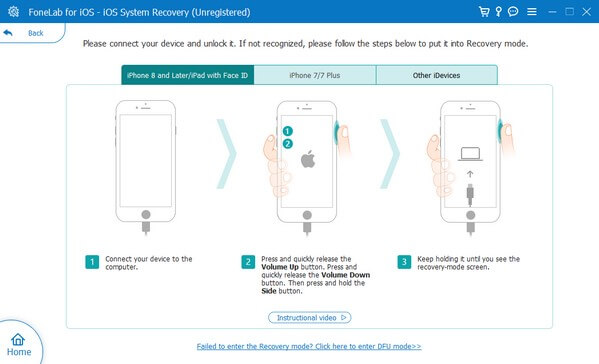
A FoneLab lehetővé teszi iPhone / iPad / iPod rögzítését DFU módból, helyreállítási módból, Apple logóból, fejhallgató módból stb. Normál állapotba adatvesztés nélkül.
- Javítsa ki a letiltott iOS-rendszerrel kapcsolatos problémákat.
- Adatok kinyerése letiltott iOS-eszközökről adatvesztés nélkül.
- Ez biztonságos és könnyen használható.
3. módszer. Állítsa alaphelyzetbe az iPhone készüléket
Ha a fenti módszerek nem működnek, vagy egyiket sem részesíti előnyben, nem marad más választása, mint visszaállítani iPhone-ját. Ezzel a módszerrel állítsa vissza iPhone-ját az alapértelmezett beállításokra.
Ezért ez a tökéletes megoldás, ha véletlenül bármit megváltoztatott az eszközén, ami az Elérhetőség meghibásodását okozta.
A kezelhető lépések szerint járjon el az iPhone fél képernyőjének vagy az elérhetőség funkciójának javításához az iPhone alaphelyzetbe állításával:
1 lépésLépjen be a beállítások alkalmazást az iPhone készülékén, majd csúsztassa lefelé, és nyissa meg a általános opciót, amikor meglátja.
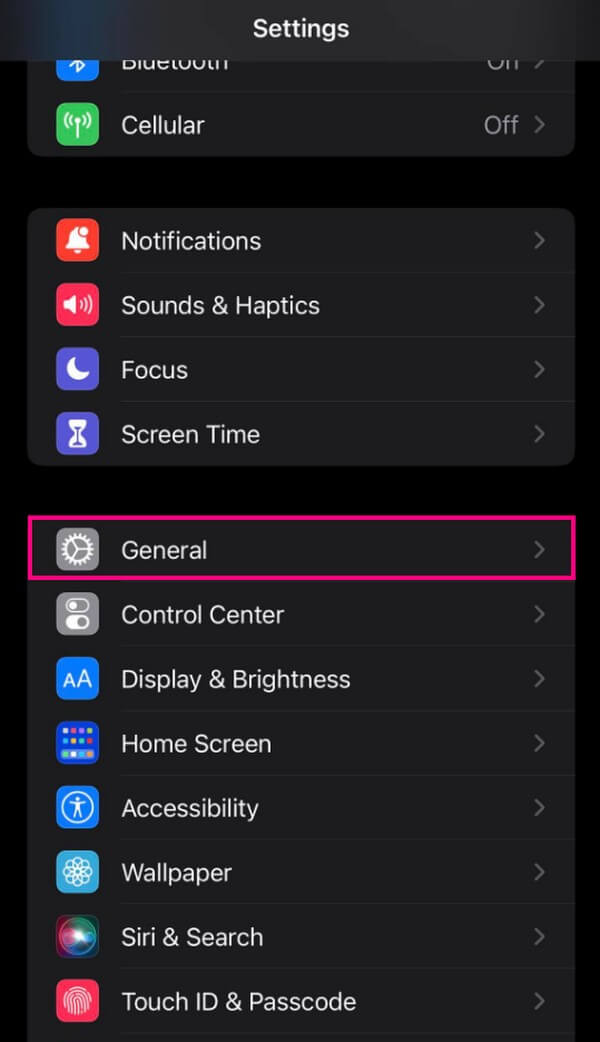
2 lépésAz opciók listájában érintse meg a lehetőséget Az iPhone átvitele vagy visszaállítása > vissza.
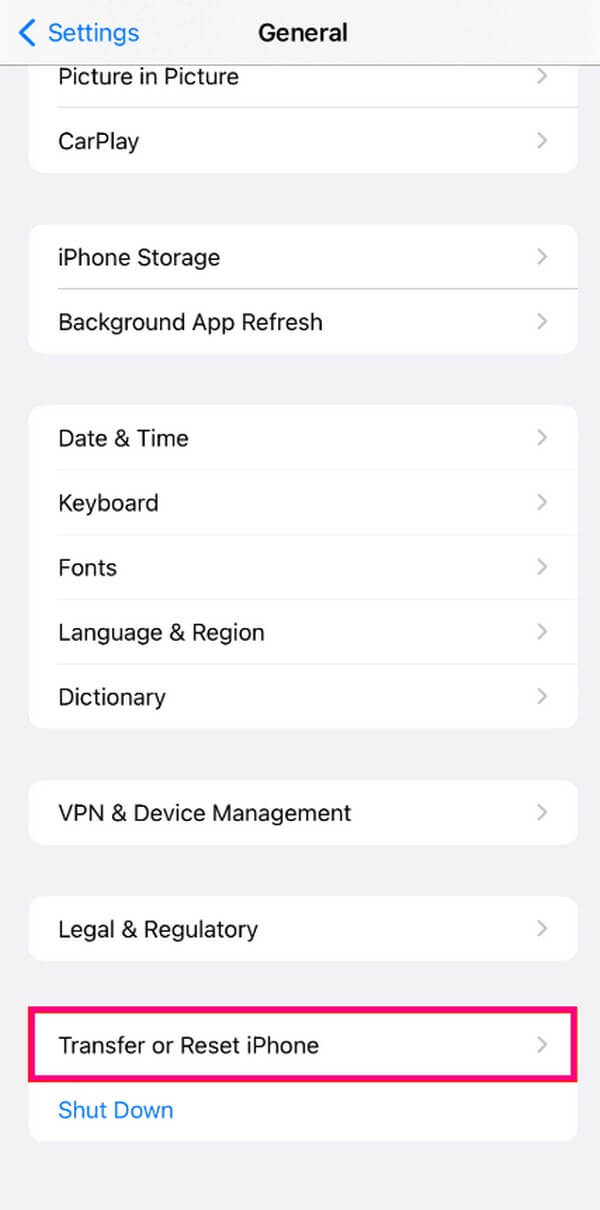
3 lépésTalálat Erase All Content and Settings amikor megkérdezik, hogy melyik visszaállítási opciót kell végrehajtani. Ezzel törli iPhone-ját, és visszaállítja az összes alapértelmezett értékre.
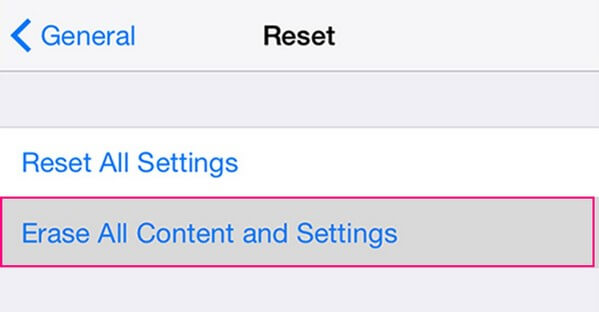
Ne feledje, hogy az iPhone alaphelyzetbe állításával törli az összes adatot. Biztonsági mentés készítése fontos, ha nem szeretné elveszíteni az eszköz tartalmát. Vagy használhat más módszereket ebben a bejegyzésben.
A FoneLab lehetővé teszi iPhone / iPad / iPod rögzítését DFU módból, helyreállítási módból, Apple logóból, fejhallgató módból stb. Normál állapotba adatvesztés nélkül.
- Javítsa ki a letiltott iOS-rendszerrel kapcsolatos problémákat.
- Adatok kinyerése letiltott iOS-eszközökről adatvesztés nélkül.
- Ez biztonságos és könnyen használható.
4. rész. GYIK az iPhone elérhetőségével kapcsolatban
1. Hogyan kapcsolhatom ki az Elérhetőséget az iPhone-on?
Az Elérhetőség funkció automatikusan kikapcsol, ha a bekapcsolás után néhány másodpercig nem érint semmit az iPhone-on. Ha azonban azonnal teljes képernyőre szeretné állítani a képernyőt, koppintson ismét duplán a Kezdőképernyőre. Alternatív megoldásként érintse meg a fekete képernyőt a tetején.
2. Alapértelmezés szerint engedélyezve van az Elérhetőség?
Igen, a legtöbb iPhone-on van. Ha vadonatúj iPhone-t veszel, az elérhetőség a funkció kezdettől fogva automatikusan engedélyezve van. Ha le szeretné tiltani, érintse meg a gombot beállítások > megközelíthetőség > érintés, majd kapcsolja a lehetőséget elérhetőség csúszka kikapcsolva.
Ez minden, amit tudnia kell az iPhone elérhetőségéről. Ha további válaszokat keres eszköze funkcióiról, használatáról és javításairól, nézze meg, hogy a cikkek és megoldások FoneLab iOS rendszer-helyreállítás webhely segíthet.
A FoneLab lehetővé teszi iPhone / iPad / iPod rögzítését DFU módból, helyreállítási módból, Apple logóból, fejhallgató módból stb. Normál állapotba adatvesztés nélkül.
- Javítsa ki a letiltott iOS-rendszerrel kapcsolatos problémákat.
- Adatok kinyerése letiltott iOS-eszközökről adatvesztés nélkül.
- Ez biztonságos és könnyen használható.
